はじめに
先日の記事で連番のobjファイルが得られたが,アニメーションにする方法が分からなかった.BlenderのアドオンStop-motion-OBJにより動画を作成できるらしいのでやってみた.
使用したadd-on:https://github.com/neverhood311/Stop-motion-OBJ
環境
・Win10 PC
・Blender v2.93
Blenderはあらかじめインストールすること.バージョンはどれでも良いと思うが,本ブログでは上記のバージョンを使った.
方法
1.以下のサイトから,「stop-motion-obj-v2.1.1.zip」をダウンロードする.
2.Blenderを開き,「Edit」⇒「Preference」⇒「Install」を選び,先ほどダウンロードしたzipファイルを指定する.
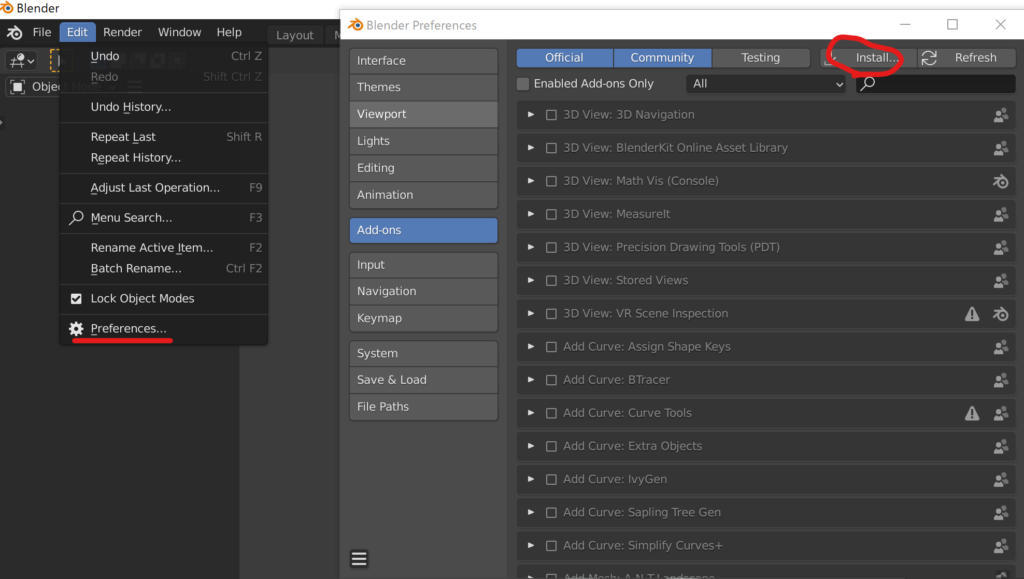
3.インストールしたStop-motion-OBJを有効にする.PreferenceのサイドメニューのAdd-onsを選択し,検索ボックスに「stop」と入力し,表示されたStop-motion-OBJを以下のようにチェックする.
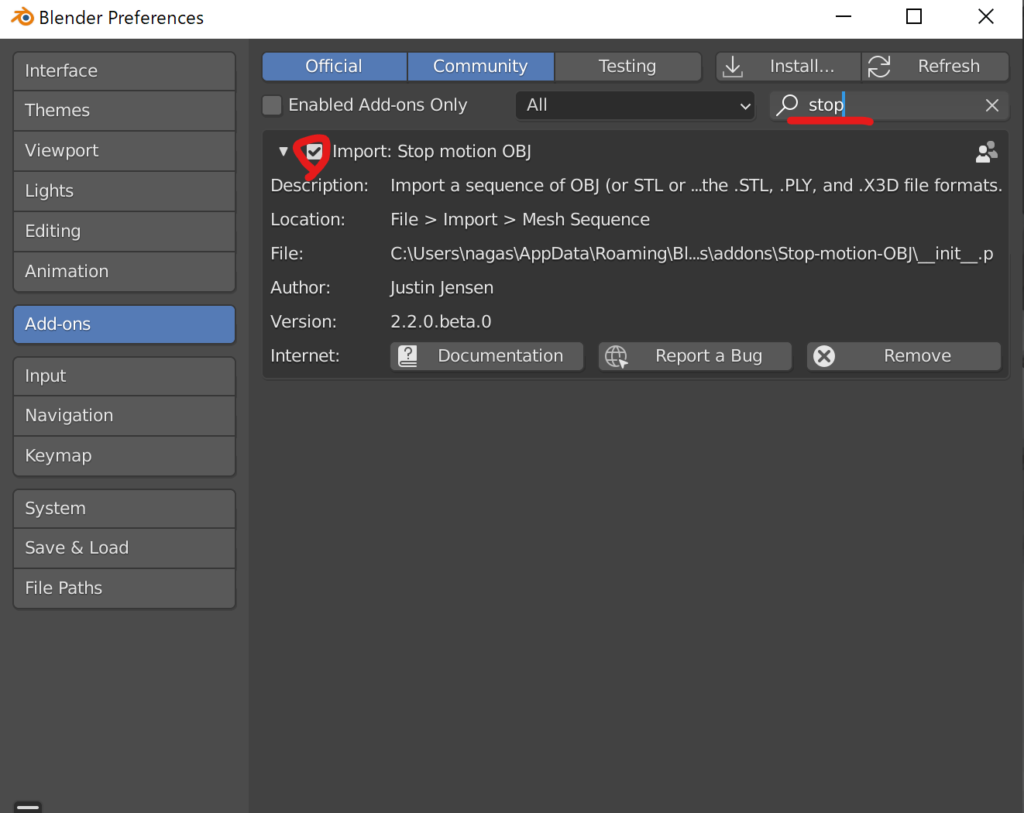
4.アドオンのインストールと有効化に成功していれば,「File」→「Import」に「Mesh Sequence」の項目があるはずなので,クリックする.
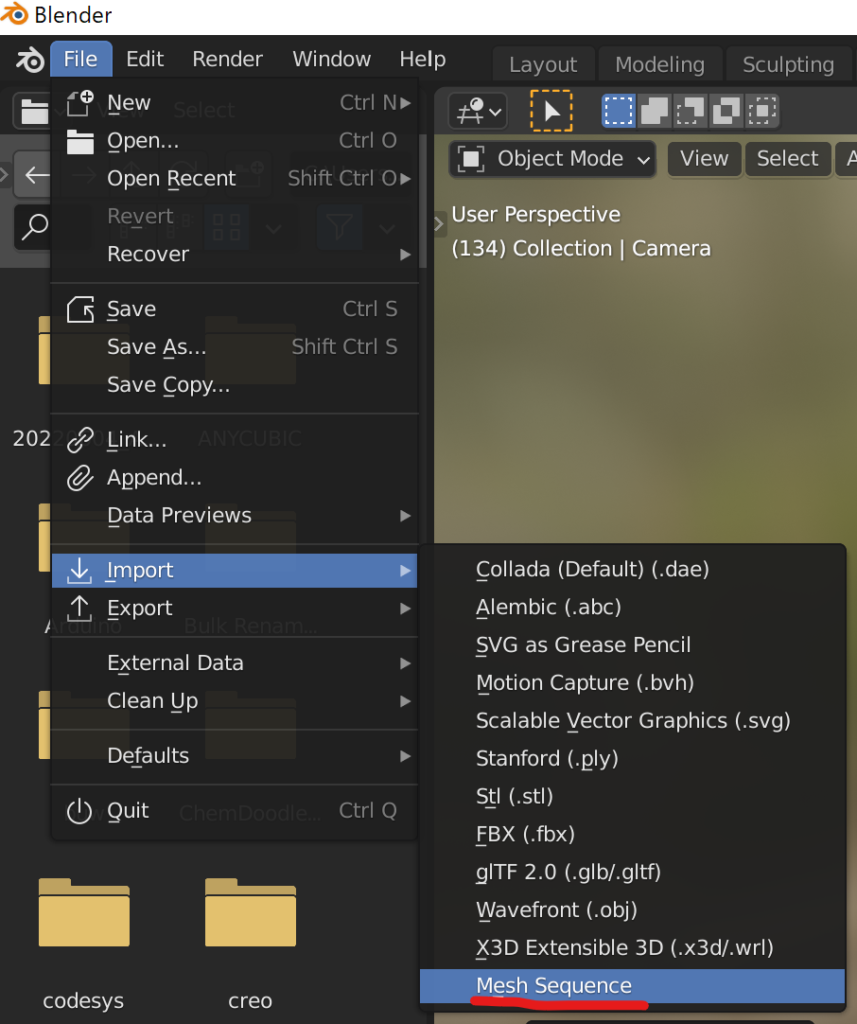
5.objファイルが入っているフォルダを開き,ファイルに共通している名前(以下の例だと”frame”)を右下のFile Nameに入力する.その後,「Select folder」ボタンを押すことで,一連のobjファイルを読み込める.
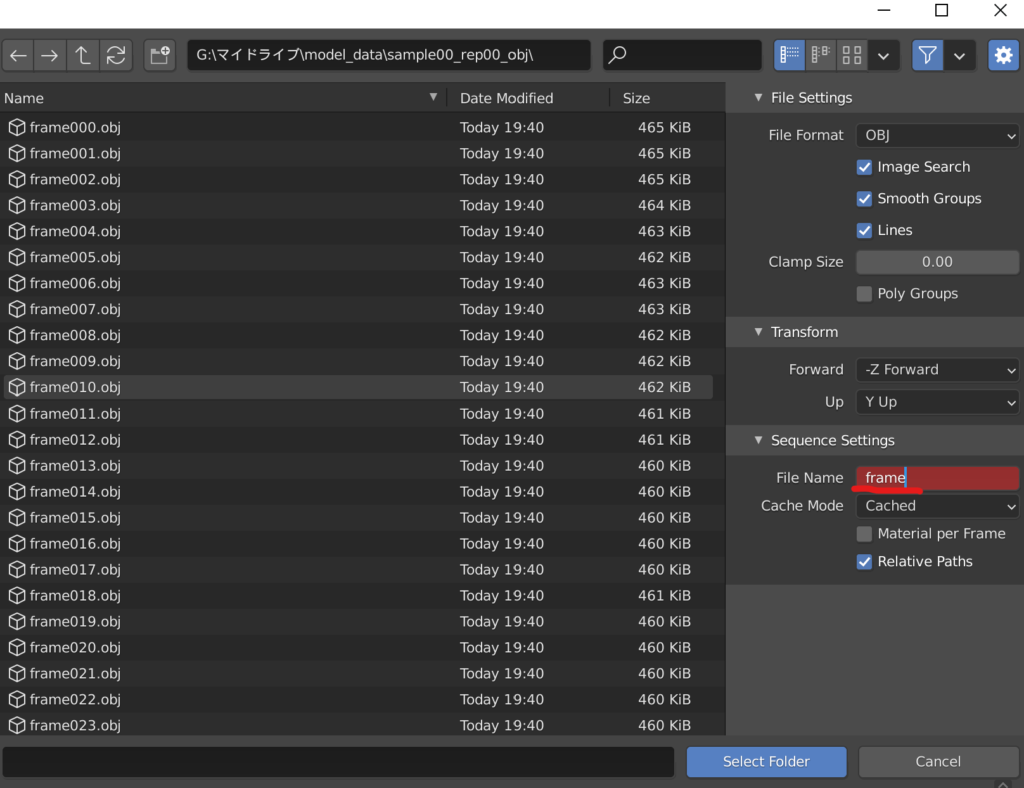
6.しばらく待って,読み込まれると以下のように表示される.キューブなどのいらないオブジェクトは削除か非表示にすること.
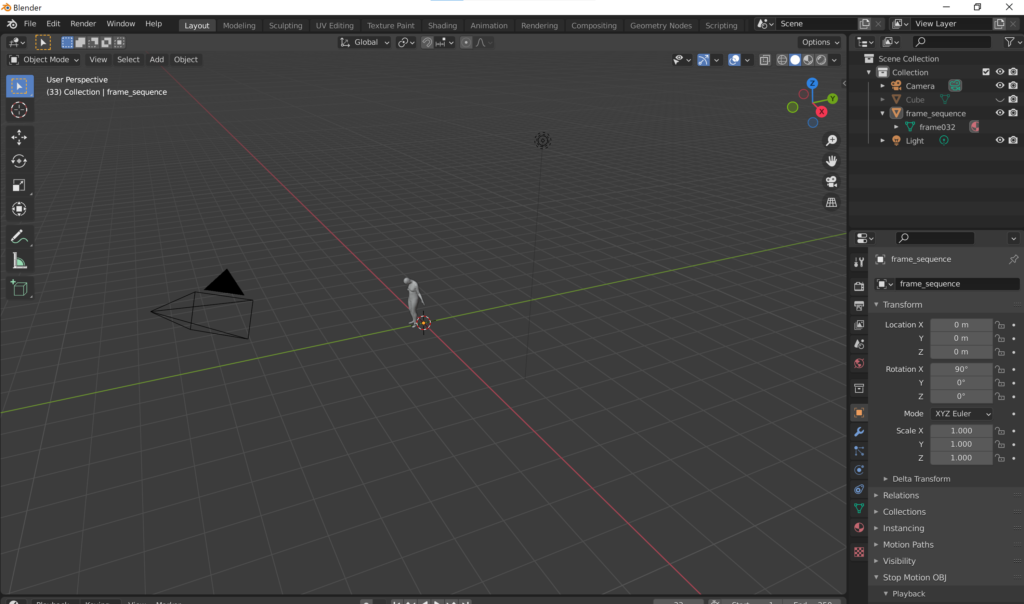
7.適当に拡大させたり回転させて良い位置を見つける.その後,サイドメニューのCameraオブジェクトをクリックした際に出てくるViewタブのCamera to View (カメラをビューにロック)にチェックをいれる.⇒参考サイト:このサイト
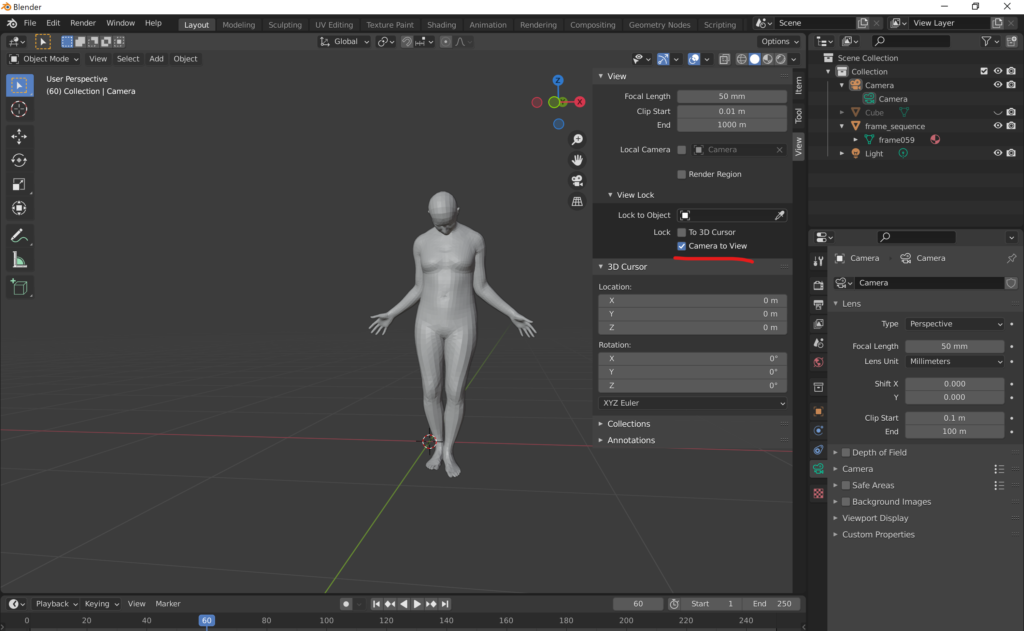
8.レンダーするのは非常に時間がかかったので,Animationタブに移り,▷マークを押してモーションを再生して,画面をキャプチャすることで動画を作った(windowsキー+alt+Rによりxbox game barの録画機能を起動).
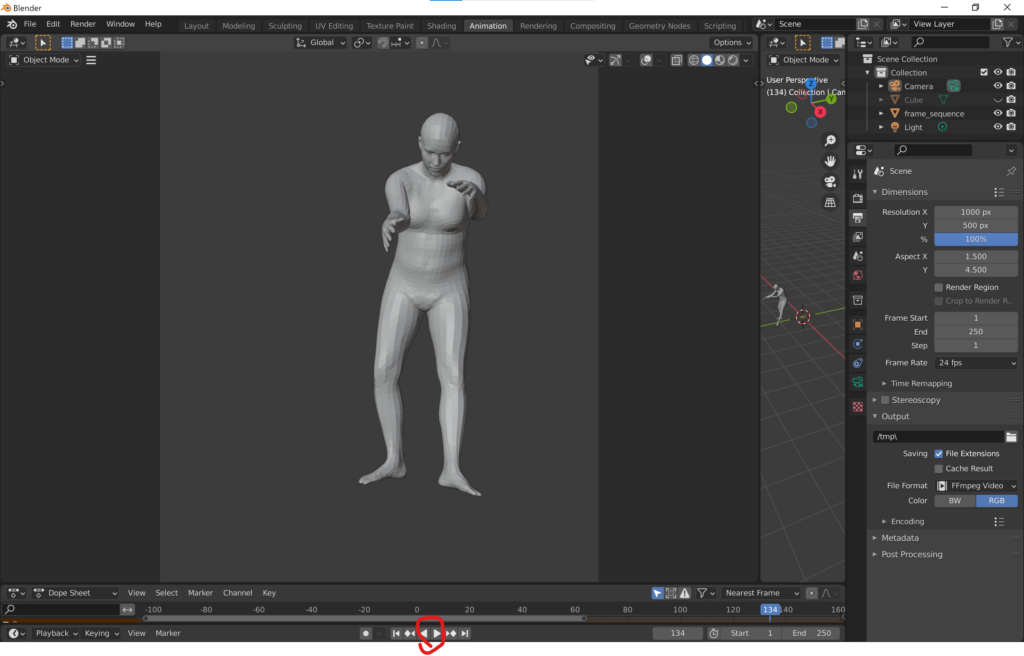
正規の方法でアニメーションを出力したいなら,以下のサイトのようにレンダーする.
blenderでアニメーションを作る⇒参考サイト:https://mononoco.com/creative/blender/output-mp4
9.その後, FFmpegで必要な部分をクロッピングして,gif化した.
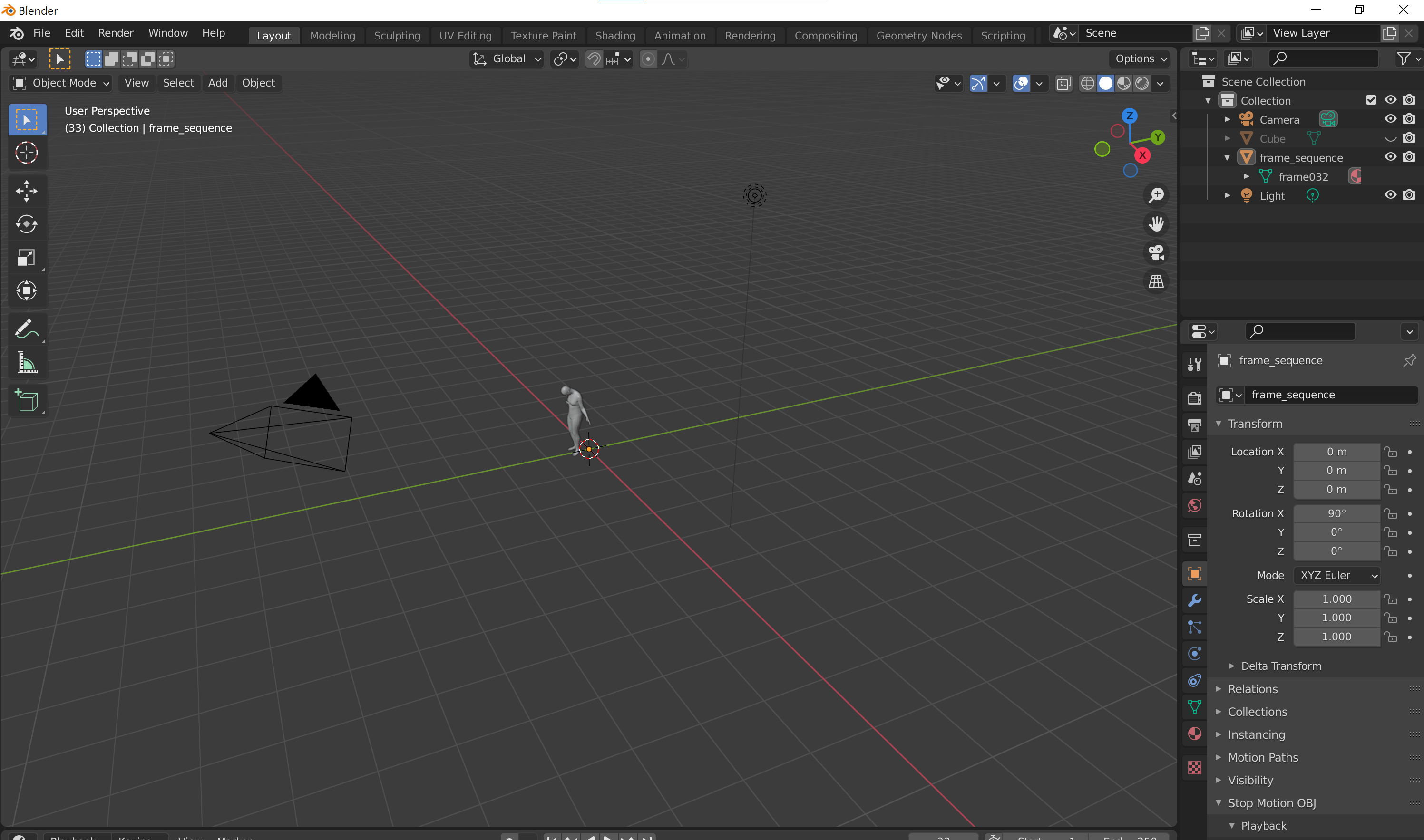
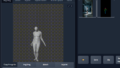
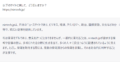
コメント